Большинство из нас из года в год кропотливо собирают любимую музыку, которая в результате оказывается в iTunes. К сожалению, в медиа-библиотке зачастую можно найти экземпляры с неправильными тегами и обложками, вовсе без них, а также множество дубликатов.
Предлагаю вашему вниманию последовательное руководство, с помощью которого вы сможете не только навести порядок в библиотеке главного медиа-проигрывателя Mac OS X, но и регулярно его поддерживать при поступлении новых альбомов или отдельных композиций.
Находим теги
Будучи пользователем Windows я особо никогда не задумывался о корректности метаданных своей музыки, поскольку роль медиа-браузера выполняла файловая система (когда я знал, что это за музыка) или папка Other для всего остального, полная незамысловатых Untitled Track и Unknown Artist.
Переход на Mac и iTunes заставил меня по-другому взглянуть на форму организации музыки, поэтому мне пришлось приложить немало усилий для приведения этого бедлама в надлежащий вид. И начал я, естественно, с установки корректных тегов для музыкальных композиций.
Ручное заполнение тегов я даже рассматривать не хочу, потому что это смерти подобно, а вот остановиться на нескольких «представителях жанра», пожалуй, стоит.
Наиболее интересной из них является Jaikoz, которая доступна пользователям Mac OS X, Windows и Linux. Конечно, он не так хорош для работы с вторичными, менее значимыми тегами вроде исполнителя альбома, но с его помощью можно сделать наиболее важную часть работы — найти и заполнить главные метаданные: исполнителя, альбом и название композиции, «покопавшись» в недрах, наверное, самой крупной музыкальной информационной базы MusicBrainz.
Для работы приложения требуется в меню File выбрать один из пунктов (например, «Открыть папку»), потом выделить файлы в самой левой колонке с цифрами и в контекстном меню нажать на пункт «Автокоррекция».
Через некоторое время вы увидите, что от неизвестных имен не осталось и следа, а у музыкальных файлов появилась даже обложка. Достаточно нажать на кнопку с изображением дискеты в панели меню и все полученные данные сохранятся в музыкальных файлах.
К сожалению, в триальном режиме Jaikoz позволяет обработать только 20 песен за сессию, поэтому если количество подлежащей обработке музыки превышает разумные пределы, стоит подумать о покупке приложения или обратить внимание на более продвинутую альтернативу в виде Pollux — одного из лучших автоматических «теггеров», за который разработчик просит всего 10$ в год.
Вы могли видеть обзор этого приложения на страницах Мак Радара. С ней настолько просто работать, что я даже не буду подробно останавливаться на этом. Пользователю достаточно выделить неизвестные треки прямо в iTunes, нажать на пункт меню «Tag Selected iTunes Tracks» и подождать, пока утилита закончит свою работу.
Теперь нам осталось только заполнить недостающие вторичные теги с помощью бесплатного приложения Mp3tag. Откровенно говоря, это приложение разработано (и должно работать) только в Windows. Однако, для нас не составит проблемы запустить его через WineBottler. Сразу отмечу, что в силу своего происхождения эта утилита не сможет обрабатывать некоторые имена файлов с кириллическими и другими специфическими символами, что в конечном итоге может привести к их замене на вопросительные знаки или другие «не-дружественные» для Windows символы.
Перед работай с тегами требуется выбрать источник для их поиска в меню «Tag Sources». А если в результате работы приложение найдет несколько возможных вариантов, пользователь сможет выбрать из предложенного списка наиболее правильный.
Когда-то давно группа "Машина времени" спела очень хорошие слова - "...не стоит прогибаться под изменчивый мир, пусть лучше он прогнется под нас". Я не знаю, слушали ли разработчики Stylebot эту песню, но при создании своей утилиты они явно придерживались этого девиза.
Итак, Stylebot - это расширение для браузера Chrome, которое позволяет настраивать отображение страниц в браузере согласно своим предпочтениям. Причем делается это легким и удобным способом, с мгновенным отображением изменений, так что справиться сможет любой человек, без необходимости знания HTML и CSS.
Прежде всего необходимо установить Stylebot из галлереи расширений по этому адресу. Теперь на всех страницах, на которых возможна работа дополнения, в адресной строке будет появляться его значок css. После нажатия на эту иконку откроется боковая панель, которая и содержит инструменты для редактирования страницы.
Принцип работы расширения очень прост - сначала выбираем элемент на странице, который нас чем-либо не устраивает, при этом он выделяется зеленой рамкой. Затем настраиваем свойства этого элемента: шрифт или его размеры, цвета заливки и рамок, расположение на странице и многое другое. Все изменения, как я уже говорил выше, тут же применяются, так что вы легко сможете путем проб и ошибок найти устраивающий лично вас вид страницы. Ну а если вы хотите вообще скрыть какой-либо объект, то для этого предусмотрена соответствующая кнопочка Hide. Таким образом удобно подчищать рекламу, проскочившую сквозь фильтры AdBlock, или дополнительные не нужные блоки на сайте.
Закончили с одним элементом - переходим к следующему, только не забывайте нажимать кнопку выделенную на скриншоте красной рамкой, чтобы стало возможным выбрать следующий элемент. Ну а если какое-либо действие надо отменить, то жмем кнопку Reset внизу панели (кнопка Reset All отменяет все настройки для страницы).
Все созданные таким образом стили отображения автоматически сохраняются для каждого сайта, так что посетив в следующий раз страницу, вы увидите её именно в таком виде, как настроили. Управление сохраненными стилями осуществляется в настройках расширения. Тут можно не только сохранить сделанные вами стили, но и импортировать готовые, в том числе с сайта UserScripts.org. Более того, расширение умеет синхронизировать ваши стили между разными машинами!
Stylebot - прекрасный инструмент для настоящего лайфхакера, позволяющий видеть сайты именно в таком виде как хотите вы.
Также, Mp3tag позволяет производить пакетную обработку аудио-файлов в тех случаях, когда автоматический поиск тегов не справляется с задачей. Для этого в приложении предусмотрены Действия (Actions). Им посвящен целый раздел справки на официальном сайте приложения.
В любом случае, вы можете столкнуться с ситуацией, что ни один из вышеуказанных методов не поможет. Для этого случая есть старый и проверенный способ — сделать все вручную :)
Добавляем обложки
Все три выше рассмотренных приложения умеют добавлять обложки для обработанных альбомов, а в iTunes даже существует специальный пункт контекстного меню с названием «Получить обложку альбома».
Однако, наличие приложения, которое делает это более-менее автоматически, всегда предпочтительней. Им является бесплатная утилита GimmeSomeTune, которая представляет распространенный тип приложений, называющихся «контроллеры для iTunes».
Помимо того, что приложение умеет отображать на десктопе информацию о текущей композиции, обновлять статус iChat во время смены треков, поддерживает горячие клавиши, пульт д/у Apple Remote и скробблинг на Last.fm, оно умеет автоматически загружать обложки, если у песни её нет.
А как потом наслаждаться найденными обложками? Для этого существует похожая утилита, которая называется CoverSutra. Она имеет богатую историю и множество поклонников по всему миру, сделавших её «при жизни классикой жанра». Среди её преимуществ: множество функций, продвинутый поиск и универсальный контроллер, с помощью которого можно управлять не только воспроизведением, но и некоторыми настройками iTunes.
В любом случае, за CoverSutra придется заплатить 5$ в Mac App Store или подыскать более дешевую либо вовсе бесплатную альтернативу (например, Bowtie.
Добавляем к песням тексты
Так, вроде с тегами и обложками разобрались, но что если нам вдруг захочется спеть с любимым исполнителем? Для этого в окне редактирования метаданных iTunes (Command+I) предусмотрена специальная закладка «Слова».
Ручной поиск и вставка текстов, как и в предыдущих случаях, может быть использована лишь в единичных случаях, поэтому без промедления переходим к программным решениям.
В начале мне хотелось бы обратить ваше внимание на утилиту Get Lyrical, которая уже появлялась на страницах Мак Радара и с этого времени не изменилась. Пользователей все так же ожидает минималистичный интерфейс, поддержка «горячих клавиш», а также индикация успешности работы нескольких режимов.
Второму приложению тоже был посвящен отдельный обзор не так давно. Кроме основных возможностей, TunesArt умеет автоматически загружать слова для проигрываемых композиций с сайта LyricWiki и отображать их в отдельном окошке.
То, что посудомоечная машина мечта чуть ни каждой девушки, в жизни которой присутствует грязная посуда, это не секрет. Но оказывается, машина это не простая и справляется не только с мытьем посуды, но и еще с некоторыми вещами. Вот вам весьма интересная подборка!
1. Щетки от пылесоса. Перед тем, как отправить их в посудомоечную машину, хорошенько очистите их от мусора, сложите в корзину из проволоки и поместите на верхнюю полку. После этого их можно будет назвать экстра чистыми.
2. Кисточки для макияжа. Оказывается, на них скапливается множество бактерий и кожного жира - не очень приятные вещи, правда? И ничего хорошего, кроме проблем с кожей, они не принесут. Эти косметические принадлежности также можно хорошо отмыть в посудомоечной машине. После этого их можно высушить феном, если потребуется.
3. Картофель и другие овощи. Если вы собрались на пикник и вам нужно вымыть большое количество картофеля, можно поручить все это вашей посудомоечной машине. Для этого нужно запустить программу полоскания без моющих средств!
4.Кухонные губки. Тут все и так ясно - бактерии, влажность, жир. Проще купить новые, но и постирать в посудомоечной машине тоже можно.
5. Клавиатура. Мыть ее нужно на верхней полке, положив клавишами вниз. Пропустить через цикл полоскания без моющих средств и цикл сушки. После чего вынуть клавиши и дать хорошо высохнуть несколько дней.
6. Стерилизация детские игрушек и игрушек домашних животных. Мелкие игрушки лучше сложить в специальную сетку для стирки. Игрушки, которые могут расплавиться в горячей воде и кукол с волосами там лучше не мыть.
7. Щетки и гребни для волос. Только убедитесь, что вы тщательно очистили их от волос и что они сделаны из пластика. Не все натуральные материалы хорошо переносят мойку в посудомоечной машине. Дерево, например.
Если решите попробовать очистить что-то из вышеперечисленного - поделитесь опытом. Особенно это касается картофеля и овощей.
А третье приложение — Lyrica — написано 17-летним немецким разработчиком и уже продается в Mac App Store по цене 0.99$ за копию. Её недостаточно убедительный внешний вид компенсируется возможностью поиска текстов на 6 различных сервисах, «пакетной» обработкой песен из одного плейлиста и поиском текста песни всего по нескольким строкам. Кстати, скоро разработчик пообещал выпустить вторую версию приложения, в которой будут добавлены новые текстовые интернет-базы, перевод на другие языки, улучшения производительности и совершенно новый пользовательский интерфейс.
Удаляем дубликаты песен
С этим у нас проблем возникнуть не должно, потому что разработчики iTunes позаботились о реализации функции, отображающей все дубликаты. Для этого требуется переключиться на категорию Музыка и в меню Файл выбрать пункт «Показывать дубликаты».
При этом в окне останутся только дублирующие композиции, которые обязательно стоит проанализировать перед удалением, ибо среди них могут быть расширенные или концертные версии уже имеющихся песен.
Для переключения в обычный режим отображения можно в меню Файл или в самом окне библиотеки выбрать пункт/кнопку «Показывать все».
Удаляем музыку, которую никогда не слушали
Основываясь на собственном опыте могу предположить: если у меня так и не хватило сил послушать определенный альбом или композицию, то вряд ли это вообще когда-нибудь произойдет. Поэтому можно попытаться избавиться от музыки, лежащей «мертвым грузом» на жестком диске компьютера.
В решении этой проблемы нам поможет смарт-плейлист. Для его создания можно выбрать в меню Файл пункт «Новый смарт-плейлист», воспользоваться комбинацией Command+Option+N или кликнуть по кнопке «Создать плейлист», находящейся в нижней части окна с зажатой клавишей Option.
В появившемся окне следует указать следующие условия выборки, которые отберут все музыкальные композиции, для которых количество воспроизведений равно нулю:
Далее все просто — если вам действительно не нужны эти композиции, их можно удалить с помощью комбинации клавиш Option+Backspace, не забыв переместить ненужные файлы в Корзину.
Хозяйке на заметку: опция «Оперативное обновление» позволяет поддерживать плейлист в актуальном состоянии, но в некоторых случаях может привести к снижению производительность музыкального проигрывателя.
Кстати, подобным образом можно поступить и с треками, рейтинг которых меньше двух звезд — ведь и такие «хиты» попадаются время от времени. Для этого можно отредактировать текущий плейлист или добавить еще один, на этот раз с условием для рейтингов.
Вы можете очень эффективно использовать данный метод, если, конечно, не заботитесь о концептуальной целостности альбомов.
Вот и все. После этих действий на нашу музыкальную библиотеку будет любо-дорого смотреть. Если у вас остались какие-либо вопросы или вы хотите поделиться своими собственными рецептами и любимыми программами для наведения порядка в библиотеке iTunes, милости просим в комментарии.






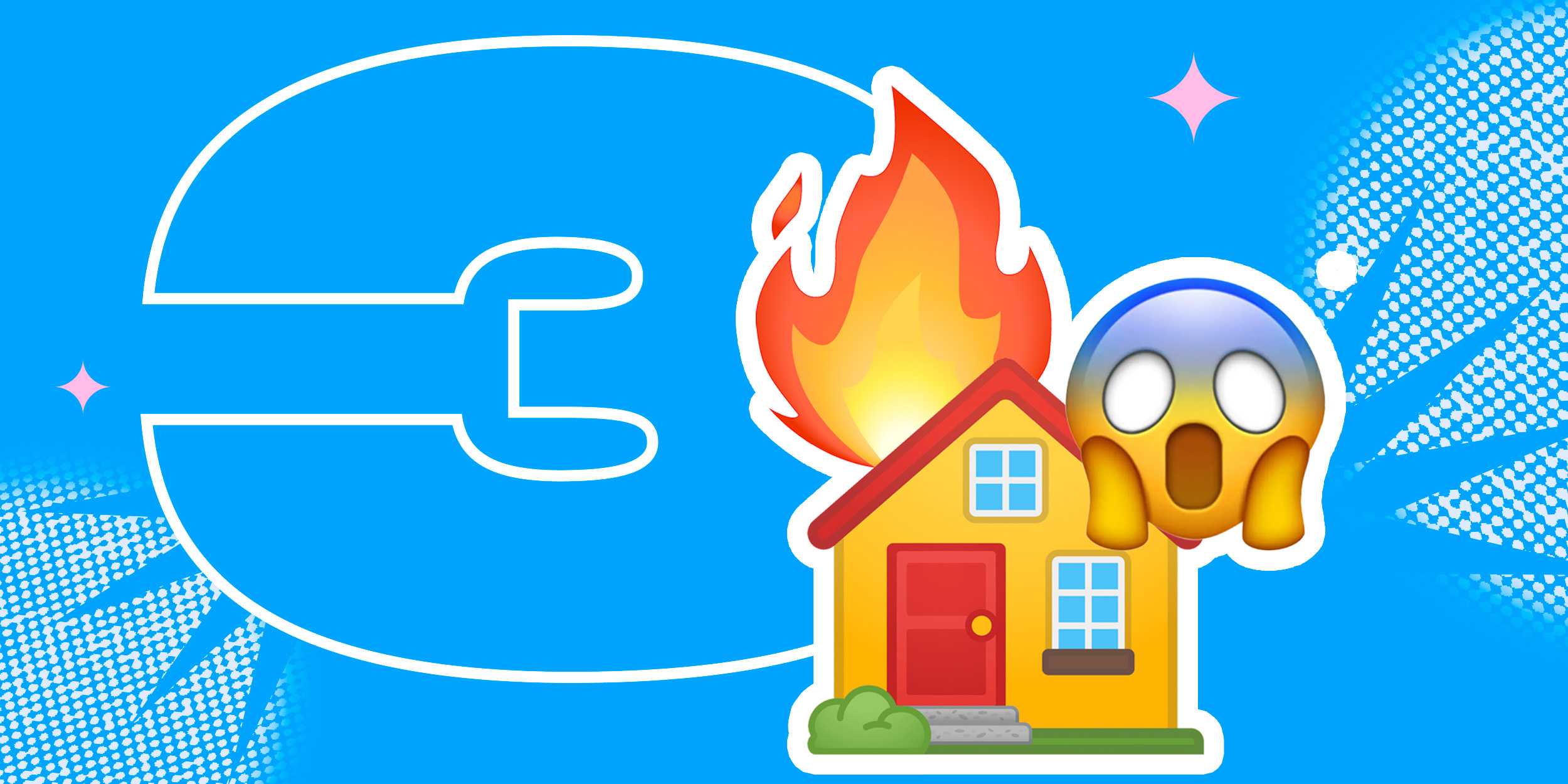










Лучшие предложения
Находки AliExpress: самые интересные и полезные товары
10 полезных товаров дешевле 500 рублей
Находки AliExpress: 20 полезных товаров дешевле 1 000 рублей
Новый год как в детстве: 6 праздничных традиций, которые поможет соблюсти техника Gorenje
Отборные скидки до 64% от AliExpress, Redmond и других магазинов
15 стильных пуховиков стоимостью от 3 000 до 15 000 рублей
10 наборов для вышивания, с которыми захочется заняться рукоделием
12 комфортных дутиков для зимних прогулок
Обзор TECNO Phantom V Flip 2 5G — новой раскладушки, которая почти вдвое дешевле аналогов
Обзор TECNO Camon 30S — недорогого смартфона с достойной камерой
10 шагов, которые помогут подготовиться к Новому году мечты
7 гастрономических трендов, на которые стоит обратить внимание в 2025 году